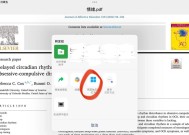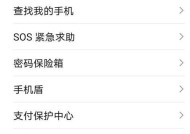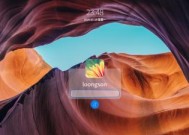照片如何从电脑传输到手机保存?
- 数码攻略
- 2025-03-10
- 52
- 更新:2025-02-28 17:23:00
在数字时代,人们越来越多地依赖智能手机来记录和存储重要时刻。但是,有时候我们可能需要将照片从电脑传输到手机。无论是将工作文档转移到手机以便随时随地阅览,还是将个人照片传送到移动设备以便轻松分享,了解如何高效且安全地完成这一操作变得尤为重要。本文将为您提供多种从电脑到手机传输照片的方法,并提供实用技巧和常见问题解答,确保您能够轻松掌握这一技能。
使用数据线连接传输
步骤详解:
1.准备一根USB数据线,一端连接电脑的USB接口,另一端连接手机的充电口。
2.使用手机上的通知栏下拉菜单,选择“USB已连接”或“文件传输”模式。
3.需要确保电脑已经安装了与手机品牌相匹配的驱动程序。华为手机需要安装HiSuite,三星手机需要安装Kies等。
4.电脑将会识别手机为可移动磁盘。在电脑上打开该磁盘,找到存放照片的位置。
5.将需要传输的照片复制或剪切到手机的相册目录或其他文件夹中。
可能遇到的问题及解决方法:
驱动安装问题:如果电脑没有正确识别手机,可以尝试重新插拔数据线,或在电脑上重新安装相应的驱动程序。
传输速度慢:尽量使用原装数据线和高质量的数据接口,避免使用延长线。
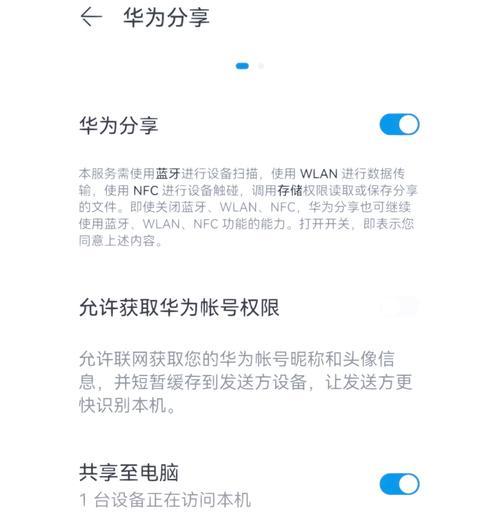
利用云存储服务传输
使用云存储的优势:
1.跨平台共享:通过云服务,您可以轻松地在不同设备间共享文件,无需物理设备连接。
2.自动同步:许多云服务支持自动同步功能,一旦电脑中的照片被添加到特定文件夹,手机上的相应应用就会自动下载新照片。
具体操作步骤:
1.在电脑和手机上分别安装并登录云存储服务的客户端,如百度网盘、腾讯微云等。
2.在电脑上选择需要传输的照片,并将其上传到云盘的相应文件夹中。
3.打开手机上的云存储应用,进入相应的文件夹并下载照片到手机相册。
实用技巧:
选择合适的云服务:根据自己的存储需求和网络速度,选择合适的云服务提供商。
设置自动备份:部分手机自带的云服务有自动备份手机相册的功能,开启后可以自动将手机中的照片备份到云端。
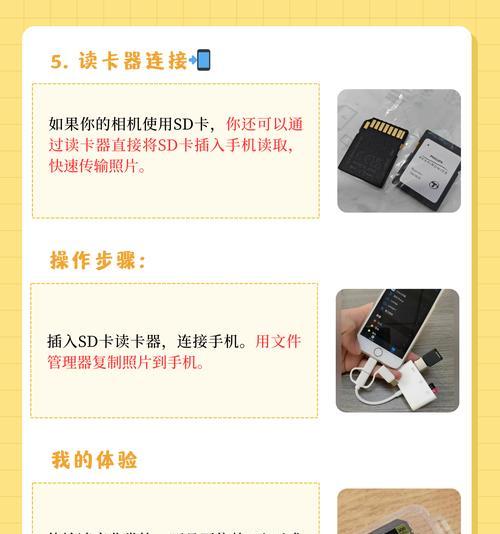
使用即时通讯软件传输
操作步骤:
1.在电脑上登录微信或QQ等即时通讯软件。
2.将需要传输的照片作为文件发送到自己的手机账号。
3.在手机上登录相同账号,接收并保存照片。
可能遇到的问题及解决方法:
文件大小限制:一些即时通讯软件对发送的文件大小有限制,需要先将大文件分割后发送。
图片质量下降:为了节省传输时间,可以降低发送图片的质量。
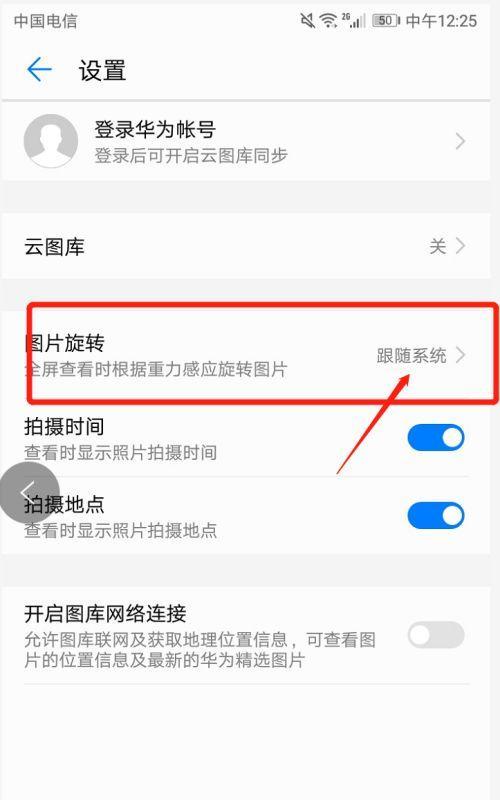
使用蓝牙传输
操作步骤:
1.确保电脑和手机均开启蓝牙功能,并相互配对。
2.在电脑上选择文件并发送至蓝牙设备。
3.在手机上接受蓝牙传输的文件。
实用技巧:
注意配对安全性:确保配对设备是自己的手机,以防止安全风险。
文件大小限制:由于蓝牙传输速度相对较慢,对于大文件传输可能不太适合。
综合以上
本文介绍了从电脑传送照片到手机的四种常用方法:使用数据线连接传输、利用云存储服务、使用即时通讯软件以及使用蓝牙传输。每种方法各有优劣,您可以根据自己的具体需求、所处环境以及设备功能选择最方便和合适的方式。无论您是技术新手还是有经验的用户,希望本文能为您提供实用的指导并解决您的问题。
上一篇:电脑关机记录如何查看?
下一篇:如何查看声卡配置?